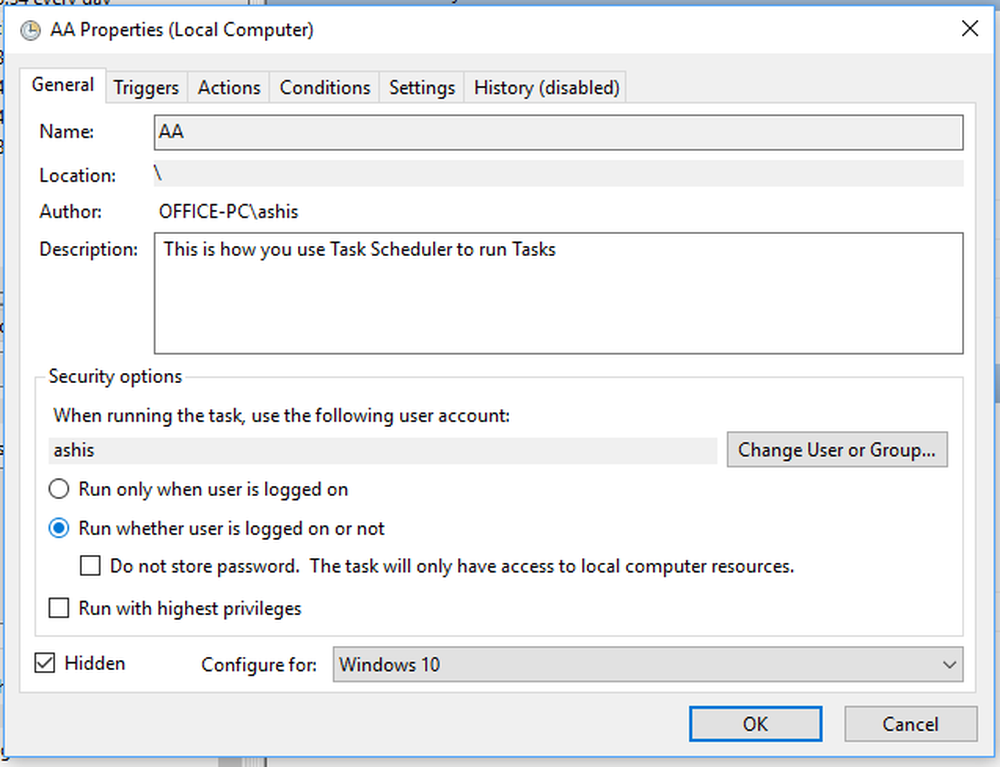Comment exécuter en tant qu'utilisateur différent dans Windows 10/8/7

Dans Windows Vista, vous pouviez exécuter un programme en tant qu'administrateur. Mais pour exécuter des programmes en tant qu'utilisateur différent / différent, vous deviez utiliser la ligne de commande. Toutefois, sous Windows 10/8/7, vous pouvez désormais exécuter les deux actions suivantes: Exécuter en tant qu’administrateur ou Exécuter en tant qu'utilisateur différent, facilement.
Exécuter en tant qu'utilisateur différent
Pour exécuter un programme en tant qu’utilisateur différent, appuyez simplement sur Touche Majuscule et faites un clic droit sur le raccourci ou l'exécutable que vous souhaitez exécuter en tant qu'utilisateur différent.

Sous Windows Server 2008, toutefois, Maj + clic droit ne propose pas l'option Exécuter en tant qu'utilisateur différent! Il est également offert dans Windows 7 et Windows 8. Il était également offert dans Windows XP, mais pas dans Windows Vista..
Si vous le souhaitez, vous pouvez ajouter cette commande Exécuter en tant qu’utilisateur différent de manière permanente à votre menu contextuel normal en cliquant avec le bouton droit de la souris en téléchargeant et en exécutant la commande. ShellRunAs de Microsoft. Cet utilitaire Runas est pratique pour lancer des programmes sous différents comptes, mais il n’est pas pratique si vous êtes un gros utilisateur d’explorateur..